Restaurarea fișierul deteriorat cdr software CorelDraw - Software - Computer - Hardware
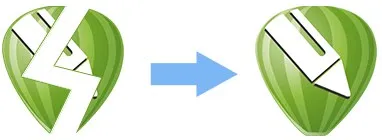
Nu ați deschis .cdr depuneți câteva ore (sau chiar zile) a făcut în CorelDRAW? Nu dispera, poate că nu totul este pierdut încă. Acest articol descrie toate căile posibile de rezolvare a problemelor cu fișierele rele CorelDRAW.
Cu aceasta s-ar putea întâlni. Au existat deja momente când cazurile salvate cu succes fișierul nu este deschis. În cazul meu, am fost de lucru în CorelDRAW X6, toată ziua a face fișierul. În timpul zilei, totul a fost bine, dar a doua zi a refuzat să deschidă fișierul: accident Programul (accident), și a zburat de pe atunci când încercați să deschideți fișierul.
Luați în considerare ordinea de moduri de a rezolva problema. dacă nu încărcați într-un fel - du-te la următorul în ordine.
Metoda 1: Verificați versiunea fișierului și CorelDRAW
Oricât de ciudat ar suna, dar este în valoare de verificare ce versiune de fișier CorelDRAW a fost salvat, deoarece aceasta nu se va deschide în versiunile anterioare ale CorelDRAW. De exemplu, dacă ați salvat fișierul în CorelDRAW X5, aceasta nu se va deschide în CorelDRAW X4, X3, etc.
Dacă sunteți sigur că, cu toate versiunile bine - merge mai departe.
Metoda 2: Verificați pentru backup-uri
În dosarul în care salvați fișierul, programul creează automat o copie de rezervă a fișierului anterior salva. Dacă numele fișierului a fost test.cdr. fișierul de rezervă va avea un nume sau Backup_of_test.cdr Rezervnaya_kopiya_test.cdr (în funcție de ce limbă CorelDRAW). Este, de asemenea, merită verificat disponibilitatea de rezervă pe care programul face automat la fiecare câteva minute. În mod implicit, se salvează o copie de rezervă a folderului temporar pentru Windows (în cazul meu este C: # 92; Utilizatorii # 92; dimas_000 # 92; AppData # 92; locală # 92; Temp). A se vedea, în cazul în care pentru a salva copii de rezervă ale dvs. CorelDRAW posibil, accesând meniul Tools => Setări => Spațiu de lucru => Salvare. În mod normal, numele de rezervă va începe pe auto_backup_of și să aibă o extensie .cdr. dar poate fi tmp. Extinderea tmp pot fi schimbate pentru .cdr și deschis în CorelDRAW.
Uneori de rezervă nu poate fi, de asemenea, sau nu poate fi deschis - apoi du-te la metoda 3.
Metoda 3: Restaurați fișierul folosind WinRAR Archiver
De fapt, .cdr fișier - este un fișier obișnuit, care este perfect deschis arhivator WinRAR sau Total Commander. Încercați să deschideți un fișier rupt folosind WinRAR arhivator. Dacă fișierul este deschis, fără erori, și are un dosar de conținut fișiere dataFileList.dat. root.dat și dosar de date cu mai multe mai multe .dat-fișiere, este posibil ca datele sunt in regula. Dacă fișierul nu este deschis arhivator sau primiți o eroare că fișierul nu este - încercați să recuperați fișierul utilizând utilitarul pentru a restaura fișiere (de exemplu, ZIP de reparare). Apoi, încercați din nou pentru a deschide un arhivator.
Dacă fișierul a fost deschis folosind WinRAR fara probleme - rula CorelDRAW, creați un document gol și salvați-l. Deschideți doar a salvat un arhivator gol și eliminați dosarul de conținut. apoi copiați folderul de conținut într-un fișier nou din fișierul rupt. Puteți deschide acum un nou fișier în CorelDRAW.
În cazul în care noul fișier nu se deschide în CorelDRAW - du-te la modul 4, în cazul în care în imposibilitatea de a deschide un arhivator - du-te la o metodă 5.
Metoda 4: Încercați să deschideți fișierul în CorelDRAW X7 sau mai nou
În versiunea de CorelDRAW X6, și mai mici în cazul în care nu a fost posibil pentru a deschide fișierul - programul pur si simplu decoleaza sau să genereze o eroare că fișierul nu poate fi deschis. În versiunea X7. atunci când deschideți un program de spart poate raporta un fișier care fișierul conține erori și oferă pentru a termina sau de a continua descoperirea, ignorând erorile. Dacă un fișier corupt ar putea fi deschis în CorelDRAW X7 sau o versiune mai mare - copia toate obiectele vizibile și să le inserați într-un document nou, și apoi salvați. În cazul în care persistă nu este posibilă (accidente de program) - să încerce să exporte în PDF, iar apoi PDF poate fi introdus cu ușurință în CorelDRAW folosind importuri.
Dacă niciuna dintre aceste soluții nu au de lucru - putem spera doar un mod de 5.
Metoda 5: Restaurarea unui fișier cu utilitati
Dacă nimic nu ajută - puteți încerca să recuperați fișierul folosind instrumente speciale. destinate pentru a restaura fișierele CorelDRAW .cdr. Acest lucru poate fi Caseta de instrumente de recuperare de utilitate pentru CorelDRAW. CDRFind etc. Problema principală este că aceste utilități taxa (gratuit nu am putut găsi). Și chiar dacă puteți restaura fișierul - salvați nu va funcționa fără a cumpăra o licență. Deci, eu sper că vă va ajuta metodele 1-4. Mult noroc!